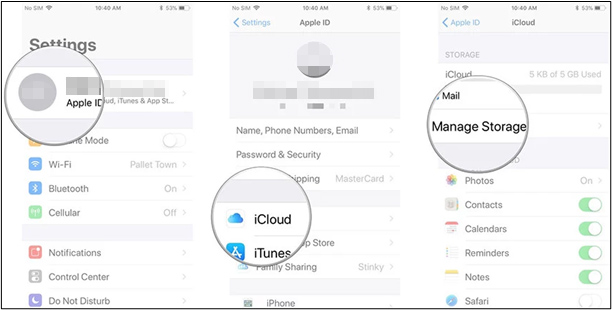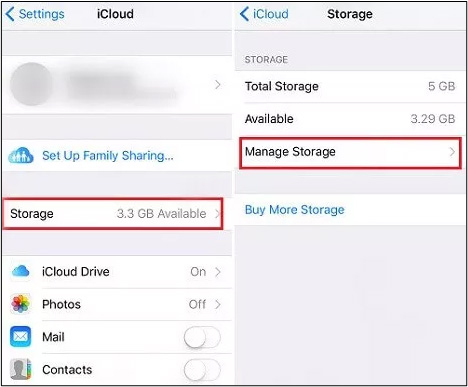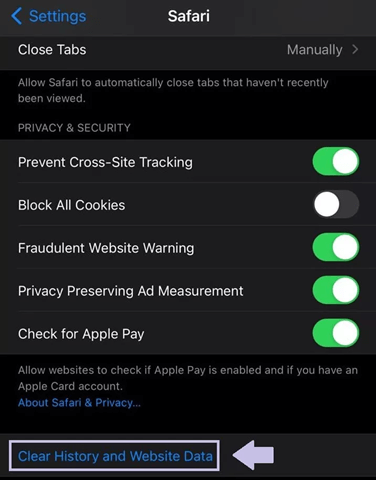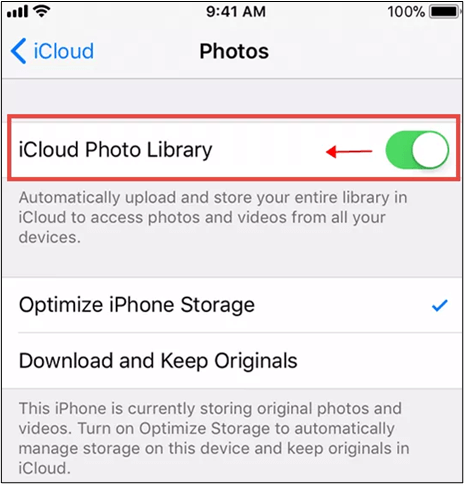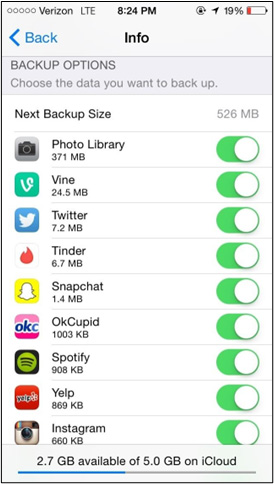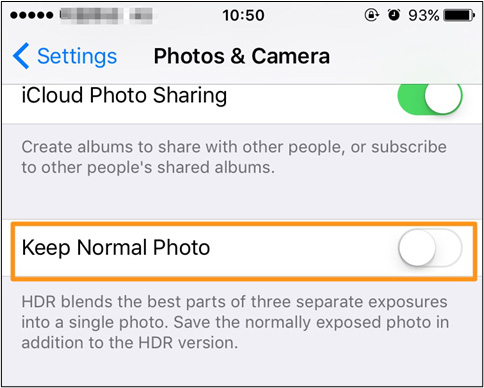El iPhone dice que no hay suficiente almacenamiento pero sí lo hay [¡Arreglado aquí!]
Resumen
Descubre las soluciones al problema 'El iPhone dice que no hay suficiente almacenamiento pero sí lo hay'. Conoce las razones más comunes y las mejores formas de resolver estos problemas de almacenamiento del iPhone.
-
Respuesta clara:
- Para solucionar lo de "El iPhone dice que no hay suficiente almacenamiento pero sí lo hay", puedes hacer lo siguiente
- 1. Limpia tus archivos innecesarios
2. Elimina las copias de seguridad antiguas del iPhone
3. Limpia los archivos de caché de Safari
4. Desactivar la Fototeca de iCloud
5. Hacer una copia de seguridad selectiva
6. No conservar ambas fotos al activar el modo HDR
- Limpia los datos innecesarios y elimina las copias de seguridad antiguas del iPhone de iCloud para evitar problemas de almacenamiento completo. Además, hacer copias de seguridad selectivas de los datos esenciales y desactivar funciones como la Fototeca de iCloud puede ayudar a gestionar el almacenamiento de forma más eficiente. Para una solución completa y fácil de usar, utiliza EaseUS MobiMover Free para gestionar los datos del iPhone.
A veces, el almacenamiento de tu iPhone está lleno pero no lo está. No te preocupes. Puedes solucionar el problema "El iPhone dice que no hay suficiente almacenamiento pero sí lo hay" utilizando diferentes formas de optimizar y gestionar el almacenamiento del dispositivo. La discrepancia entre el almacenamiento real disponible y la notificación del dispositivo puede provocar frustración y confusión. Puede afectar significativamente a tu experiencia con el iPhone, y es posible que no puedas descargar aplicaciones, capturar fotos o incluso recibir mensajes. Este artículo enumera las razones de este problema y explora soluciones eficaces para optimizar el espacio de almacenamiento de tu iPhone y resolver el problema de "espacio de almacenamiento insuficiente" en el iPhone.
Parte 1. Cómo arreglar que no hay suficiente espacio de almacenamiento en el iPhone
Nuestros iPhones almacenan nuestros recuerdos, aplicaciones esenciales y datos cruciales. La funcionalidad y eficiencia de los iPhones depende de la disponibilidad de su espacio de almacenamiento. Los problemas de almacenamiento del iPhone pueden deberse a veces a archivos innecesarios, datos de iCloud y cachés del navegador. Estas son las soluciones habituales para resolver los problemas de almacenamiento del iPhone:
Solución 1: Limpia tus archivos innecesarios
Las aplicaciones y datos innecesarios pueden ocupar gran parte del espacio de tu iPhone. Si tu iPhone indica que no hay suficiente almacenamiento, aunque lo haya, libera almacenamiento en el iPhone y consigue más. Revisa tus activos multimedia, incluyendo películas, música y archivos de imagen, y elimina selectivamente los elementos que ya no necesites. Es una solución sencilla pero eficaz para optimizar la capacidad de almacenamiento de tu dispositivo y mejorar el rendimiento general.
Sigue estos pasos para solucionar los problemas de "El iPhone dice que no hay suficiente almacenamiento para la actualización, pero sí lo hay":
Paso 1: Abre los"Ajustes del iPhone".
Paso 2: Ve a"General" >"Almacenamiento y uso de iCloud".
Paso 3: Utiliza la opción"Gestionar almacenamiento" para identificar y eliminar archivos, fotos y datos de aplicaciones innecesarios.
![Borrar archivos iPhone]()
Paso 4: Revisa las aplicaciones que tienes instaladas y desinstala las que ya no utilices.
Solución 2: Elimina las copias de seguridad antiguas del iPhone
Las copias de seguridad de ICloud también pueden causar problemas de memoria. ICloud tiene 5 gigabytes de espacio, y si tu dispositivo está configurado para realizar copias de seguridad automáticamente, este espacio puede alcanzar rápidamente su límite. Suscribirse a iCloud+ para obtener almacenamiento adicional también puede ayudar. Pero si prefieres una solución gratuita, borra las copias de seguridad antiguas del iPhone. Sigue estos pasos para superar los problemas de almacenamiento insuficiente del iPhone:
Paso 1: Abre los"Ajustes" de tu iPhone.
Paso 2: Ve a"General". Haz clic en la opción"Almacenamiento" y, a continuación, ve a"Uso de iCloud".
Paso 3: Pulsa en"Gestionar almacenamiento" para acceder a información detallada sobre el uso del almacenamiento de iCloud.
![Gestionar el almacenamiento iPhone]()
Paso 4: Busca modelos antiguos de iPhone entre tus copias de seguridad.
Paso 5: Selecciona las copias de seguridad obsoletas que ya no necesites y, a continuación, elige la opción"Eliminar copia de seguridad".
Solución 3: Borrar archivos de caché en Safari
Si tu iPhone te avisa de almacenamiento insuficiente, puede deberse a los archivos de caché de tu navegador Safari. Al ser el navegador por defecto de los iPhones, Safari puede almacenar una cantidad significativa de datos, como cachés, cookies e historiales de navegación. Limpiar regularmente los archivos de caché es una buena práctica para garantizar un rendimiento y una gestión del almacenamiento óptimos en tu dispositivo. Sigue estos pasos para solucionar "La copia de seguridad del iPhone dice que no hay espacio suficiente, pero sí lo hay:"
Paso 1: Abre"Ajustes" del iPhone.
Paso 2: Desplázate hacia abajo hasta encontrar la opción Safari.
Paso 3: Toca en Safari y selecciona"Borrar historial y datos de sitios web". Confirma para proceder a borrar la caché.
![Borrar el historial y los datos del sitio web Safari]()
Solución 4: Desactiva la Fototeca de iCloud
Si el almacenamiento de tu iPhone está lleno y utilizas la función Fototeca de iCloud, desactivarla puede liberar espacio. La Fototeca de iCloud realiza copias de seguridad de las imágenes de tu iPhone, lo que puede contribuir a la congestión del almacenamiento. Al desactivar la Fototeca de iCloud, reduces la carga del almacenamiento de tu iPhone, creando espacio adicional para otros datos esenciales. Sigue estos pasos para resolver los problemas de "el nuevo iPhone dice que no hay suficiente almacenamiento para transferir, pero sí lo hay":
Paso 1: Abre los"Ajustes" de tu iPhone y ve a"Ajustes de iCloud".
Paso 2: Desplázate hacia abajo y pulsa en tu perfil para acceder a los ajustes de iCloud.
Paso 3: Busca la opción "Fotos" y desactiva"Fotos de iCloud".
![Desactivar las fotos de iCloud]()
Solución 5: Haz copias de seguridad selectivas
Puedes gestionar el almacenamiento de iCloud haciendo copias de seguridad selectivas de los datos esenciales. En lugar de dejar que se consuma todo el almacenamiento de iCloud, personalizar tus preferencias de copia de seguridad te permite conservar espacio. No sólo optimiza el espacio de almacenamiento, sino que también agiliza el proceso de copia de seguridad. Estos son los pasos para resolver el problema: "Mi iPhone dice que no tengo almacenamiento, pero lo he borrado todo".
Paso 1: Accede a"Ajustes" del iPhone y toca en tu perfil para acceder a"Ajustes de iCloud".
Paso 2: Selecciona la opción"Gestionar almacenamiento".
Paso 3: Pulsa sobre un archivo de copia de seguridad que aparezca en la pantalla.
Paso 4: Desactiva o desactiva los datos y aplicaciones que no consideres esenciales para la copia de seguridad.
![Desactiva los datos de la app]()
Solución 6: No conserves las dos fotos al activar el modo HDR
Si tu iPhone dice que el almacenamiento es insuficiente, especialmente después de utilizar la función HDR, optimiza los ajustes de tus fotos. La función HDR captura fotos con una calidad mejorada, haciendo innecesaria la necesidad de conservar las versiones normal y HDR. Sigue estos pasos para solucionar los problemas de "La actualización del iPhone dice que no hay suficiente almacenamiento, pero sí lo hay":
Paso 1: Accede a"Ajustes" del iPhone.
Paso 2: Ve a"Fotos y ajustes de la cámara".
Paso 3: Desactiva"Conservar foto normal".
![Desactivar conservar fotos normales]()
Parte 2. Por qué no hay suficiente almacenamiento pero sí lo hay
Si gestionas el uso del almacenamiento de determinadas aplicaciones y contenidos, podrás administrar y optimizar eficazmente el almacenamiento de tu iPhone. El problema "No se puede hacer una copia de seguridad del iPhone porque no hay suficiente almacenamiento, pero sí lo hay" puede surgir por varias razones:
- Almacenamiento de aplicaciones y archivos multimedia: Las aplicaciones, vídeos, fotos y otros archivos multimedia de gran tamaño pueden llenar rápidamente el espacio de almacenamiento disponible.
- iMessage y conversaciones: Las conversaciones extensas de iMessage, con vídeos e imágenes, pueden consumir una cantidad importante de almacenamiento.
- Fotos de alta resolución: Almacenar fotos de alta resolución en el dispositivo sin optimizarlas ni hacer copias de seguridad puede causar problemas de almacenamiento.
- Aplicaciones no utilizadas: Mantener aplicaciones no utilizadas en el dispositivo ocupa espacio innecesario. Borrar las aplicaciones que ya no necesites puede liberar espacio.
- Archivos de sistema y caché: Los archivos temporales, los datos del sistema y la caché se acumulan con el tiempo y ocupan espacio de almacenamiento.
- Fotos HDR: Conservar las versiones normal y HDR de las fotos puede consumir espacio adicional. Desactivar la opción "Conservar foto normal" puede ayudar.
- Archivos de copia de seguridad: Las copias de seguridad de iCloud, especialmente en los modelos de iPhone más antiguos, pueden ocupar mucho espacio de almacenamiento. Gestionar y eliminar las copias de seguridad de iCloud innecesarias puede aliviar el problema.
Parte 3. La mejor alternativa a iCloud cuando no hay suficiente almacenamiento en iCloud
Cuando tu iPhone dice que no hay espacio suficiente pero sí lo hay, necesitas una alternativa fiable para una gestión de datos sin problemas. EaseUS MobiMover Free es una herramienta de gestión de datos versátil y fácil de usar, diseñada para dispositivos iOS. Este potente software proporciona una solución perfecta para transferir, gestionar y realizar copias de seguridad de datos. Con este software de EaseUS, los usuarios pueden transferir fácilmente una gran variedad de contenidos entre dispositivos móviles y ordenadores.
La función de transferencia bidireccional permite importar y exportar datos, ofreciendo flexibilidad y control sobre tu contenido digital. Es independiente de iCloud, lo que lo convierte en una opción ideal para los usuarios que buscan alternativas a las limitaciones de almacenamiento de iCloud. La interfaz intuitiva y el manejo eficaz de los datos la convierten en una herramienta fiable para agilizar sus procesos de transferencia y gestión de datos.
- Transferencia intuitiva de datos de iPhone a iPhone o entre iPhone y dispositivos Android.
- Haz una copia de seguridaddel iPhone en el ordenador y restaura las copias de seguridad en el iPhone.
- La Gestión Flexible de Contenidos ofrece una solución versátil para tus necesidades de almacenamiento.
- Transferencia bidireccional.
- No depende de iCloud, por lo que es una alternativa perfecta para una transferencia de datos y copia de seguridad eficaces.
Pasos para utilizar EaseUS MobiMover Free para hacer una copia de seguridad del iPhone en el ordenador:
Paso 1. Conecta tu iPhone al PC y confía en el ordenador. Ejecuta EaseUS MobiMover y ve a "Gestor de Copias de Seguridad" > "Copia de Seguridad".
Paso 2. Como todos los archivos compatibles están seleccionados por defecto, haz clic directamente en "Copia de seguridad con un clic" para empezar a hacer copias de seguridad de tu iPhone en el ordenador.
Paso 3. Espera pacientemente a que finalice el proceso de copia de seguridad. Cuando necesites restaurar la copia de seguridad, ve a "Gestor de copias de seguridad" > "Restaurar" y sigue las instrucciones en pantalla para continuar.
Lo esencial
Los problemas de almacenamiento del iPhone pueden surgir por varias razones. Si gestionas y optimizas cuidadosamente el almacenamiento de tu dispositivo, podrás superar este problema y mejorar tu experiencia general con el iPhone. En este artículo se enumeran las seis mejores formas de resolver los problemas de "El iPhone dice que no hay suficiente almacenamiento en iCloud, pero sí lo hay". La guía paso a paso te ayudará a liberar espacio y mejorar el rendimiento de tu iPhone.
Si quieres transferir datos a otro dispositivo, EaseUS MobiMover es una herramienta eficaz para la transferencia y gestión de datos sin problemas. Simplifica el proceso de transferencia de datos entre tus dispositivos, proporcionando una experiencia fácil de usar para un manejo eficiente de los datos.
FAQs sobre iPhone No hay suficiente almacenamiento pero sí lo hay
Comprender y gestionar el almacenamiento del iPhone es crucial para garantizar un rendimiento óptimo del dispositivo. Aquí tienes algunas ideas sobre los problemas de almacenamiento del iPhone y sus soluciones:
1. ¿Cómo comprobar el almacenamiento de un iPhone?
Sigue estos pasos para comprobar el almacenamiento de tu iPhone,
Paso 1: Ve a"Configuración".
Paso 2: Abre"General" y elige"Almacenamiento del iPhone".
Allí verás el uso de tu almacenamiento, incluyendo cuánto espacio ocupan las distintas aplicaciones y contenidos.
2. ¿Qué se está comiendo el almacenamiento de mi teléfono?
La sección "Almacenamiento del iPhone" en ajustes proporciona una visión detallada de lo que consume el almacenamiento de tu teléfono. Esto incluye apps, fotos, mensajes y datos del sistema. Identificar las apps que más memoria consumen te ayudará a decidir dónde liberar espacio.
3. ¿Los mensajes de texto antiguos ocupan mucho espacio en el iPhone?
Sí, los mensajes de texto antiguos pueden consumir almacenamiento con el tiempo. Si tienes problemas de almacenamiento, elimina los mensajes innecesarios o los archivos multimedia adjuntos para recuperar espacio. Gestionar regularmente tus mensajes puede ayudarte a evitar problemas de almacenamiento en tu iPhone.